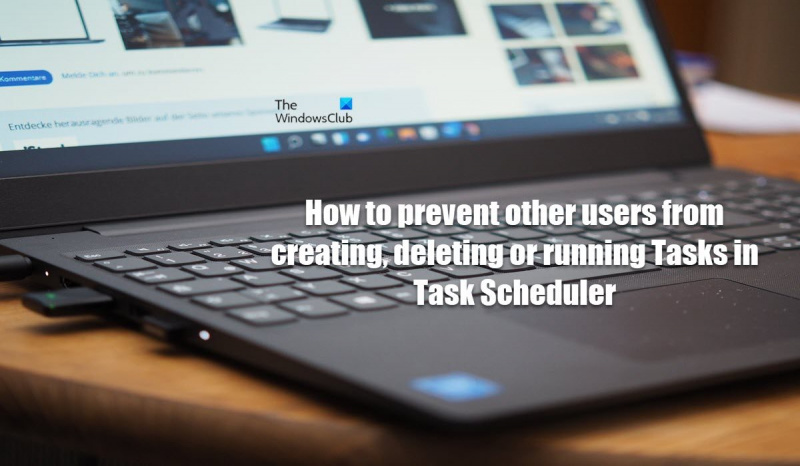Као ИТ стручњак, често ме питају како да спречим друге да креирају задатке у Планеру задатака. Одговор је заправо прилично једноставан: само уклоните услугу Таск Сцхедулер са њиховог корисничког налога! Планер задатака је одличан алат за аутоматизацију свих врста задатака, али може бити прави бол ако не желите да други корисници могу да креирају или мењају задатке. Срећом, постоји једноставан начин да се то поправи. Све што треба да урадите је да уклоните услугу Таск Сцхедулер са корисничког налога. Ово се може урадити тако што ћете отићи у одељак „Услуге“ на конзоли „Управљање рачунаром“ и отворити својства услуге „Таск Сцхедулер“. На картици „Опште“, видећете поље „Овај налог“. Само кликните на дугме 'Прегледај' и уклоните кориснички налог са листе. То је све! Када то урадите, корисник више неће моћи да креира или мења задатке у Планеру задатака.
У Виндовс-у, Таск Сцхедулер вам омогућава да аутоматски креирате или извршавате рутинске задатке на изабраном рачунару праћењем критеријума (који се називају окидачи) које сте поставили, а затим извршавање задатака када су ти критеријуми испуњени. У овом посту дајемо упутства о методама како спречити друге кориснике да креирају, бришу или покрећу задатке у планеру задатака .

Спречите друге да креирају задатке у Планеру задатака
На Виндовс 11/10 рачунару конфигурисаном са више корисничких налога, из овог или оног разлога, ви, као корисник са административним привилегијама, можда желите да спречити друге кориснике да креирају, бришу или покретање задатака у планеру задатака на уређају. Да бисте то урадили, то можете учинити користећи било који од следећих метода:
- Уредник локалних групних политика
- Уредник регистра
- Датотека регистра (.рег)
- Командна линија
Хајде да детаљно размотримо ове методе. За методе уређивача регистратора, РЕГ датотеке и командне линије, посебно препоручујемо да направите резервну копију регистратора или креирате тачку за враћање система као неопходне мере предострожности, пошто ове методе значајно модификују Виндовс регистар.
1] Уредник локалних групних политика
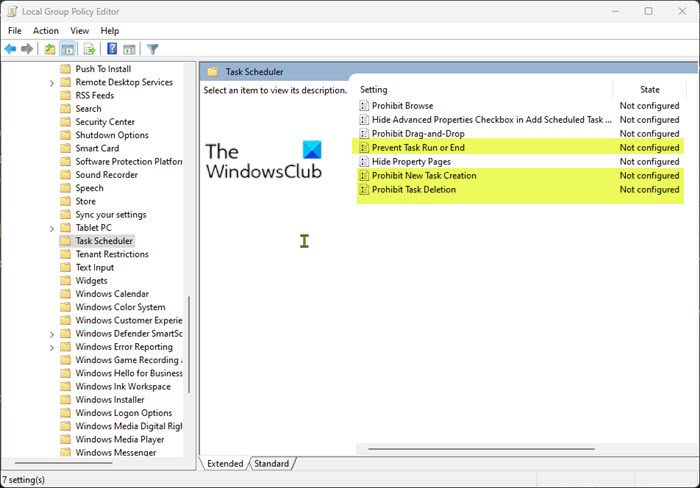
Да бисте спречили друге кориснике да креирају, бришу или покрећу задатке у Планеру задатака на рачунару са оперативним системом Виндовс 11/10 помоћу уређивача локалних групних смерница, следите ове кораке:
- кликните Виндовс тастер + Р да бисте отворили дијалог Покрени.
- У дијалогу Покрени откуцајте гпедит.мсц и притисните Ентер да отворите уређивач локалних групних политика.
- У уређивачу смерница локалне групе у левом окну идите на путању испод:
- Сада урадите нешто од следећег према вашим захтевима:
- Да бисте спречили друге кориснике да креирају задатке, у десном окну двапут кликните Спречите креирање новог задатка политике за уређивање њених својстава.
- Да бисте спречили друге кориснике да бришу задатке, у десном окну кликните двапут Спречите брисање задатака политике за уређивање њених својстава.
- Да бисте спречили друге кориснике да покрећу Задатке, у десном окну двапут кликните на Спречите почетак или завршетак задатка политике за уређивање њених својстава.
- У било ком од отворених прозора смерница поставите прекидач на Укључено .
- Кликните Применити > ФИНЕ да сачувате промене.
- Изађите из уређивача локалних групних политика.
- Није потребно поновно покретање.
Ако користите Виндовс 11/10 Хоме Едитион, можете да пратите кораке у овом водичу да бисте додали функцију уређивача локалних групних смерница, а затим следите горенаведена упутства или можете да користите уређивач регистра, РЕГ датотеку или методе командне линије у наставку .
читати : Спречите кориснике да мењају боју и изглед у Виндовс-у
2] Уредник регистра
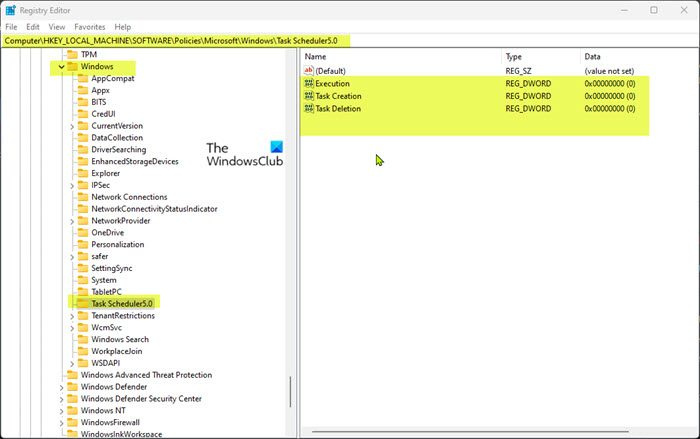
Да бисте спречили друге кориснике да креирају, бришу или покрећу задатке у Планеру задатака на рачунару са оперативним системом Виндовс 11/10 помоћу уређивача регистра, следите ове кораке:
- кликните Виндовс тастер + Р да бисте отворили дијалог Покрени.
- У дијалогу Покрени откуцајте регедит и притисните Ентер да отворите уређивач регистра.
- Идите или идите до путање кључа регистратора у наставку:
Ако Таск Сцхедулер 5.0 кључна фасцикла недостаје, можете кликнути десним тастером миша Прозор директоријум родитељског кључа на левој траци за навигацију, кликните Нова > Кључ да креирате кључ регистратора, а затим преименујте кључ у складу са тим и притисните Ентер.
- Сада кликните на дугме Таск Сцхедулер 5.0 и урадите једно од следећег према вашим захтевима:
- Да бисте спречили друге кориснике да креирају задатке, у десном окну кликните десним тастером миша на празан простор и изаберите Ново > ДВОРД вредност (32-битна) . Назовите ову вредност као Направите задатак .
- Да бисте спречили друге кориснике да бришу задатке, у десном окну кликните десним тастером миша на празан простор и изаберите Ново > ДВОРД вредност (32-битна) . Назовите ову вредност као Брисање задатка .
- Да бисте спречили друге кориснике да покрећу Задатке, у десном окну кликните десним тастером миша на празан простор и изаберите Ново > ДВОРД вредност (32-битна) . Назовите ову вредност као Извршење .
- Двапут кликните на новокреирани кључ да бисте променили његова својства.
- Унесите вредност 0 ИН ИН дату област поље.
- Кликните ФИНЕ или притисните Ентер да бисте сачували промене.
- Изађите из уређивача регистра
- Није потребно поновно покретање.
читати : Спречите сечење, лепљење, копирање, брисање и преименовање датотека и фасцикли у Виндовс-у
3] Датотека регистра (.рег)
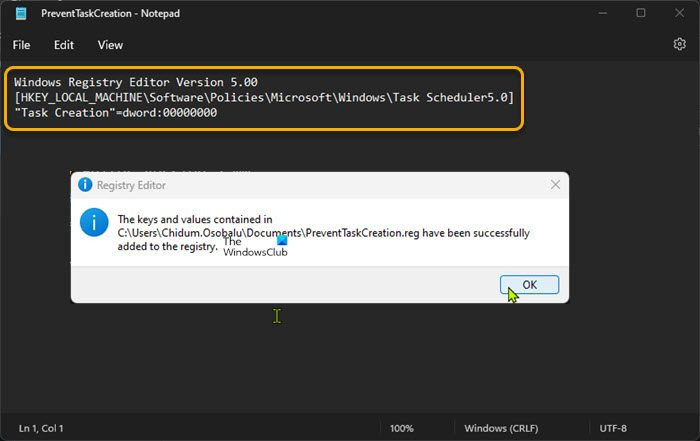
Да бисте спречили друге кориснике да креирају, бришу или покрећу задатке у Планеру задатака на рачунару са оперативним системом Виндовс 11/10 користећи датотеку регистратора (.рег), следите ове кораке:
- кликните Виндовс тастер + Р да бисте отворили дијалог Покрени.
- У дијалогу Покрени откуцајте свеска и притисните Ентер да отворите Нотепад.
- Сада урадите нешто од следећег према вашим захтевима:
- Да бисте спречили друге кориснике да креирају задатке, копирајте и налепите код испод у уређивач текста.
- Да бисте спречили друге кориснике да бришу Задатке, копирајте и налепите код испод у уређивач текста.
- Да бисте спречили друге кориснике да покрећу Задатке, копирајте и налепите код испод у уређивач текста.
- Сада кликните на Филе ставку менија и изаберите Сачувај као дугме.
- Изаберите локацију (по могућности радну површину) на којој желите да сачувате датотеку.
- Унесите описно име са .рег проширење (на пример; ПревентТаскЦреатион.рег ).
- Изабери Све датотеке из Сачувај као тип падајуће листе.
- Двапут кликните на сачувану .рег датотеку да бисте је спојили.
- Када се то од вас затражи, притисните Покрени > да ( ХРАСТ ) > Да > ФИНЕ одобри спајање.
- Сада можете да избришете .рег датотеку ако желите.
- Није потребно поновно покретање.
читати : Како спречити кориснике да мењају тему у Виндовс-у
4] Командна линија
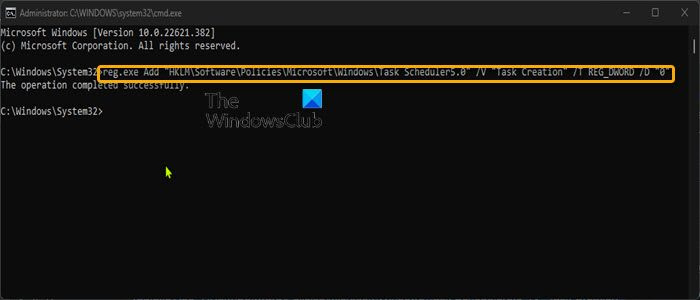
Да бисте спречили друге кориснике да креирају, бришу или покрећу задатке у Планеру задатака на рачунару са оперативним системом Виндовс 11/10 помоћу командне линије, следите ове кораке:
- кликните Виндовс тастер + Р да бисте отворили дијалог Покрени.
- У дијалогу Покрени откуцајте тим а затим кликните ЦТРЛ+СХИФТ+ЕНТЕР да бисте отворили командну линију у администраторском/повишеном режиму.
- Сада урадите нешто од следећег према вашим захтевима:
- Да бисте спречили друге кориснике да креирају задатке, копирајте и налепите наредбу испод у ЦМД промпт и притисните Ентер.
- Да бисте спречили друге кориснике да бришу задатке, копирајте и налепите наредбу испод у ЦМД промпт и притисните Ентер.
- Да бисте спречили друге кориснике да покрећу Задатке, копирајте и налепите наредбу испод у ЦМД промпт и притисните Ентер.
- Изађите из ЦМД одзивника након покретања команде.
- Није потребно поновно покретање.
То је то, како спречити друге кориснике да креирају, бришу или покрећу задатке у Таск Сцхедулер-у у Виндовс 11/10!
гоогле лозинка чувар апликација
Такође прочитајте :
- Спречите кориснике да мењају позадину радне површине у Виндовс-у
- Тиле Лоцкер: резервна копија, спречава кориснике да мењају изглед плочица
- Како спречити кориснике да заобиђу упозорење СмартСцреен у Едге-у
Може ли корисник који није администратор да креира заказани задатак?
Једини корисници који могу заказати покретање задатка под налогом другог корисника су корисници који припадају групи администратора или имају административна права. Међутим, ако се задатак креира по први пут, корисник који није администратор може користити планер задатака да закаже задатак који се покреће под другим корисничким налогом.
Да ли су заказани задаци специфични за корисника?
Можете да видите само „своје“ задатке јер су заказани задаци подразумевано специфични за корисника. Можете да изаберете одређеног корисника или групу корисника када креирате „обичан“ задатак (не једноставан задатак). Да бисте променили корисника или групу у Планеру задатака, кликните десним тастером миша на име заказаног задатка који желите да промените, изаберите Карактеристике и изаберите Задатак таб У пољу Покрени као унесите име налога који користите.